Bàn phím ThinkPad thế hệ mới có tốt hơn thế hệ cũ?
Từ trước tới nay, bàn phím trên những máy tính Lenovo (và IBM) ThinkPad luôn được đánh giá cao. Bàn phím trên ThinkPad có cách sắp đặt tốt, độ phản hồi tuyệt vời và mặt phím hơi cong, tạo nên "thương hiệu" bàn phím ThinkPad, thậm chí có người còn coi đó là chuẩn mực cho bàn phím trên máy tính xách tay cho doanh nhân.

Tuy nhiên trên những máy ThinkPad ra đời năm nay, Lenovo đã áp dụng mẫu bàn phím mới với kiểu dáng "đảo" (các phím tách rời nhau), khiến nhiều người dùng ThinkPad lo ngại chất lượng bàn phím sẽ không được như xưa. Bài đánh giá dưới đây từ LaptopMag sẽ làm rõ vấn đề này.
Liệu loại bàn phím mới có tốt như bàn phím trước đây, hay là Lenovo đang cố gắng trở nên tân tiến hơn trong khi hi sinh chất lượng? Để trả lời câu hỏi này, chúng ta sẽ xem xét so sánh trực tiếp bàn phím kiểu cũ trên ThinkPad T420 và kiểu mới trên ThinkPad T430. LaptopMag cũng đã nói chuyện với giám đốc thiết kế của Lenovo, ông David Hill và chuyên gia về bàn phím Aaron Stewart của Lenovo để biết quan điểm của họ về sự thay đổi này.
Cách đặt phím
Nhằm đơn giản hóa bàn phím và có thêm một chút không gian, Lenovo đã loại bỏ hàng phím nhỏ thứ 7 trên bàn phím - vốn có vị trí ở góc trên bên phải trên bàn phím của T420 và những máy thế hệ trước. Do đó một số phím đã được đưa về vị trí khác còn một số phím đã bị loại bỏ.
Phím Break/Pause và Scroll Lock đã bị loại bỏ, dù bạn vẫn có thể sử dụng phím Function (Fn) để thực hiện các tác vụ này (như Fn + P là Pause). Tuy nhiên, do hầu hết các tác vụ này đều có từ thời dòng lệnh và MS-DOS, nên chắc hẳn không còn nhiều người nhớ chúng. Các phím khác cũng biến mất là phím Application, vốn nằm giữa nút ATL và CTRL, và nút tiến/lùi trang vốn nằm trên phím mũi tên. Sẽ chẳng ai nhớ tới nút Menu, với chức năng không khác gì một cú click chuột phải, nhưng nút tiến/lùi trang thực sự rất hữu dụng khi duyệt web.
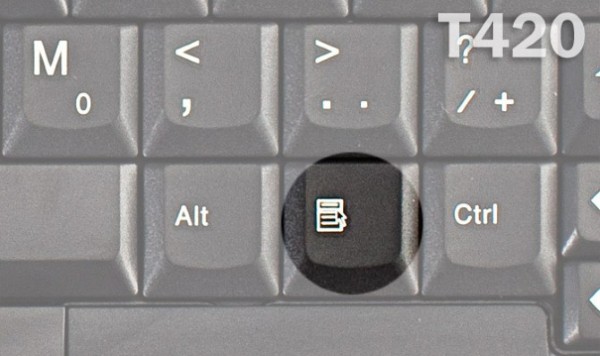
Phím Application đã bị loại bỏ để thay bằng phím PrintScreen
Nút Page Up và Page Down được di chuyển xuống phía dưới, gần với các nút mũi tên, và đây là vị trí khác biệt so với hầu hết các bàn phím khác, nhưng nó có vẻ vẫn có lý vì nó giúp bạn di chuyển trong tài liệu, giống như các phím mũi tên. Phím PrintScreen nằm ở một vị trí kì lạ, nằm phía bên phải của nút ALT phải.

Phím Page Up và Page Down thay thế hai phím tiến/lùi trang trước đây
Stewart cho biết:
"Chức năng PrintScreen là một chức năng lâu đời và dữ liệu của chúng tôi cho thấy người ta dùng nó khá thường xuyên. Do vậy chúng tôi đưa nút này vào nơi nào còn trống, nhưng chúng tôi cũng thích ý tưởng đặt nó cạnh nút Alt. Ít người biết rằng tổ hợp Alt + PrintScreen sẽ chỉ chụp lại màn hình ứng dụng đang dùng chứ không phải toàn màn hình. Do đó có vài cách lý giải vì sao chúng tôi đặt nó cạnh nút Alt".

Phím PrintScreen có vị trí mới
Sản phẩm tốt hơn: Thinkpad T420. Mặc dù chúng tôi thích cách sắp đặt đơn giản và không thấy nhớ những phím đã bị loại, chúng tôi vẫn thích nút Page Up, Page Down và PrintScreen ở góc trên bên phải, giống như vị trí thông thường của chúng trên những bàn phím máy để bàn hay hầu hết các máy xách tay khác.
Kích thước và kiểu dáng phím
Bằng cách sắp xếp lại bàn phím của ThinkPad và sử dụng thiết kế dạng đảo, Lenovo có thể sử dụng phím to hơn một chút trên ThinkPad T430 khi so với T420. Trong phép đo của chúng tôi, phím thông thường lớn hơn 14% theo chiều ngang và 7% theo chiều dọc (7 x 7.5 mm so với 8 x 8 mm).

Phím trên T430 rộng hơn một chút (trong ảnh trên, LaptopMag đã ghi chú nhầm kích thước của 2 phím, nhưng thước đo đã thể hiện rõ độ rộng của từng phím)
Khoảng cách giữa các phím vẫn giữ nguyên là 10.5 mm, tuy nhiên do phím trên T430 không còn sườn dốc xuống ở cạnh; phím, sẽ dễ để cảm nhận phím hơn và giảm việc bấm nhầm các phím cạnh nhau.
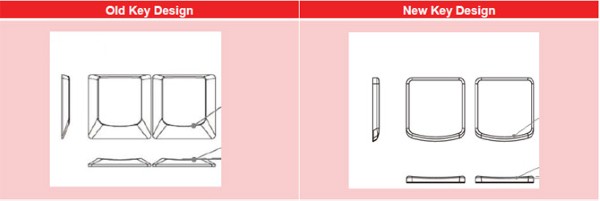
Thiết kế mới khiến các phím tách biệt, giúp giảm hiện tượng bấm nhầm
Không may là không phải phím nào cũng lớn hơn trên T430. Phím Escape và Delete, vốn lớn hơn bình thường để dễ tìm ra trên T420, đã bị giảm kích thước xuống tương đương các phím chức năng trên dãy phím thứ 6.
Phím Spacebar vẫn tương đương, trên T420 nó rộng hơn 1 mm, nhưng trên T430 lại dài hơn 1 mm. Tuy nhiên trên T430 nút Backspace rộng hơn 1.5 mm, giúp xóa chữ dễ hơn.
Một trong những ưu điểm của bàn phím ThinkPad so với các đối thủ, đó là phím của nó có kiểu dáng lõm xuống, giúp tay dễ dàng đặt trên phím mà không bị trượt sang phím bên cạnh.
Hill chia sẻ:
"Nếu như bạn có ngón tay vuông và gõ trên bàn phím vuông, sự lõm xuống đó là một lợi thế, vì không chỉ là nó cho cảm giác tốt hơn, mà nó còn hướng tay bạn về trung tâm phím, giúp giảm việc bấm nhầm".
Lenovo cho biết độ lõm trên bàn phím mới vẫn giữ nguyên, nhưng trong thử nghiệm của chúng tôi, bàn phím cũ của T420 có vẻ như sâu hơn T430. Dù vậy, viền dưới của phím trên T430 hơi cong trong khi viền trên phẳng giúp "khu vực bỏ qua" (khoảng cách giữa các phím) lớn hơn, có thể giúp giảm lỗi khi gõ.

Khoảng cách giữa các phím trên bàn phím mới lớn hơn
Sản phẩm tốt hơn: ThinkPad T430. Phím và khoảng cách giữa các phím lớn hơn giúp ngón tay tìm phím trên T430 dễ hơn.
Độ phản hồi
Có lẽ do đây là sản phẩm kế thừa dòng phím ồn ào trên máy tính IBM, bản thân nó lại kế thừa từ dòng máy đánh chữ IBM Selectric, bàn phím Lenovo ThinkPad cho độ phản hồi lớn nhất trong số các máy tính. Điều này giúp người dùng gõ nhanh hơn, vì họ nhận được sự phản hồi rõ ràng và rất nhanh, cho biết phím đã được nhập.

Rất may là cả bàn phím cũ trên T420 và bàn phím mới trên T430 đều có độ phản hồi cao. Lenovo cho biết cả hai bàn phím này đều sử dụng cơ chế cũng như hành trình phím (khoảng cách từ mặt phím tới điểm phím nhận tín hiệu) giống nhau. Stewart cho biết:
"Cơ chế ở dưới phím về cơ bản là như nhau. Có một số thay đổi cần thiết cho việc chiếu đèn nền phím (trên những mẫu có đèn nền bàn phím), tuy nhiên nó không làm ảnh hưởng tới cảm giác phím. Phía dưới phím, gần như chúng giống nhau".
Tuy nhiên trong thử nghiệm của chúng tôi, chiếc T420 và T430 không cho cảm giác giống nhau hoàn toàn. Mặc dù một vài người trong nhóm thích độ phản hồi của chiếc T420 hơn, hầu hết chúng tôi đều cho rằng bàn phím chiếc T430 phản hồi mạnh hơn.
Sản phẩm tốt hơn: ThinkPad T430. Bạn không bao giờ thấy độ phản hồi của phím quá mạnh hay quá yếu.
Tiếng phản hồi của phím
Bàn phím thoải mái đối với tay là chưa đủ; nó cần phải có một âm thanh sắc để cho bạn biết là phím đã nhận. Đáng tiếc là hầu hết nhà sản xuất đều đề cao sự yên lặng hơn là sự thoải mái khi gõ phím, ngoại trừ Lenovo. Stewart cho biết:
"Tiếng gõ phím và phản hồi khi gõ liên quan trực tiếp đến nhau, nên cần phải điều chỉnh cân bằng giữa việc có bàn phím lực phản hồi tốt và âm thanh gõ phím chất lượng. Chúng tôi thực sự đã thử nghiệm loại bàn phím không gây ra tiếng động và hầu hết mọi người tham gia thử nghiệm đều không thích nó".
Cả ThinkPad T420 và T430 đều có tiếng gõ phím khá to, nhưng âm thanh của chúng hoàn toàn khác nhau.
Phím trên T430 nghe có vẻ sắc và giống tiếng kim loại hơn. Để so sánh thì phím trên T430 nghe giống một bàn phím cơ, trong khi phím trên T420 nghe có vẻ bị câm và có tiếng giống cao su hơn.
"Nó thật sự rất quan trọng, giống như việc đóng cửa một chiếc BMW, nó có một âm thanh khiến ta hình dung ra chất lượng", Hill chia sẻ về âm thanh của bàn phím trên ThinkPad.
Sản phẩm tốt hơn: ThinkPad T430. Âm thanh bàn phím của T430 nghe giống với bàn phím trên máy tính IBM hơn, vốn là chuẩn mực cho âm thanh phát ra từ bàn phím.
Hiệu quả gõ phím đối với người dùng

Hai loại bàn phím cho hiệu quả gõ phím gần tương đương nhau
Để xem có khác biệt nào có thể nhận ra được về tốc độ gõ phím hay tỉ lệ gõ sai hay không, chúng tôi đã nhờ năm người của tạp chí LaptopMag thử gõ chương trình Ten Thumbs Typing Tutor trên cả hai máy tính và xem kết quả của họ. Kết quả gần như tương đương trên hai máy. Một vài người có thể gõ nhanh hơn hay ít mắc lỗi hơn trên máy cũ hoặc máy mới, nhưng tỉ lệ đó quá nhỏ.
Sản phẩm tốt hơn: Như nhau. Người dùng gần như đạt hiệu quả tương đương trên cả hai máy.
Tính năng đặc biệt
Cả bàn phím trên T420 và T430 đều chống nước, sử dụng hệ thống dẫn nước để tránh cho nước lọt xuống mặt dưới bàn phím. Cả hai đều có một đèn chiếu sáng tiêu chuẩn ở sát nắp máy, giúp người dùng sử dụng bàn phím và touchpad ngay cả trong điều kiện ánh sáng kém.
Tuy nhiên, bàn phím T430 có lựa chọn đèn nền bàn phím. Khi lựa chọn cấu hình trên trang web ThinkPad ở Lenovo.com, bạn có thể bỏ thêm 40 USD để có đèn LED gắn dưới phím với ba chế độ là tắt, sáng yếu và sáng mạnh. Người dùng là doanh nhân phải làm việc trên những chuyến bay thâu đêm sẽ thực sự thích tính năng này.
Sản phẩm tốt hơn: ThinkPad T430. Lựa chọn đèn nền bàn phím giúp mẫu máy mới hấp dẫn hơn.
Kết luận
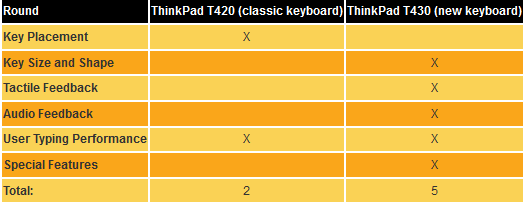
Đánh giá tổng thể: bàn phím mới được 5 điểm trong khi bàn phím cũ chỉ được 2 điểm
Dù một số người vẫn thích kiểu dáng và cách sắp đặt phím trên bàn phím ThinkPad cũ hơn, loại bàn phím đảo mới cải thiện những vấn đề quan trọng nhất: sự thoải mái và hiệu quả. Với bề mặt lớn hơn, lực phản hồi lớn hơn một chút và cả âm thanh khi gõ phím hay hơn, bàn phím trên chiếc ThinkPad T430 và những máy dòng ThinkPad T, W và X trong năm 2012 đem lại trải nghiệm gõ phím còn tốt hơn so với những loại bàn phím hàng đầu trước đó trên ThinkPad.
Tuấn Anh